可变刷新率(Variable Refresh Rate, VRR) 是一种现代显示技术,它让显示器根据 显卡的帧率动态调整刷新频率,从而避免传统固定刷新率带来的 画面撕裂(screen tearing) 和 卡顿(stuttering)。
在 Windows 11 中,微软将 VRR 集成到系统设置中,即使你使用的是不支持 G-Sync 或 FreeSync 的显卡,也能通过系统级功能实现更流畅的游戏体验。
⚠️ 使用前提条件
在尝试启用 VRR 前,请确认你的设备满足以下要求:
| 条件 | 说明 |
|---|---|
| 显示器支持 | 支持 AMD FreeSync、英伟达 G-Sync 或 VESA Adaptive-Sync |
| 接口支持 | 使用 HDMI 2.1 或 DisplayPort 连接显示器 |
| 显卡支持 | 英伟达 GTX 10 系列及以上;AMD RX 400 系列及以上 |
| 显示驱动模型 | WDDM 2.6 或更高版本 |
| 操作系统 | Windows 10(部分支持)或 Windows 11 |
🔧 方法一:通过 Windows 设置启用 VRR(推荐)
这是最简单的启用方式,适用于大多数兼容设备:
✅ 步骤如下:
- 打开 设置(Settings)
- 点击左侧菜单中的 系统(System)
- 选择 屏幕(Display)
- 向下滚动,点击 显示卡(Graphics settings)
- 找到并开启 可变刷新率(Variable refresh rate)
💡 提示:如果你看不到该选项,请确保显示器已正确连接,并确认其支持 FreeSync、G-Sync 或 Adaptive-Sync 技术。
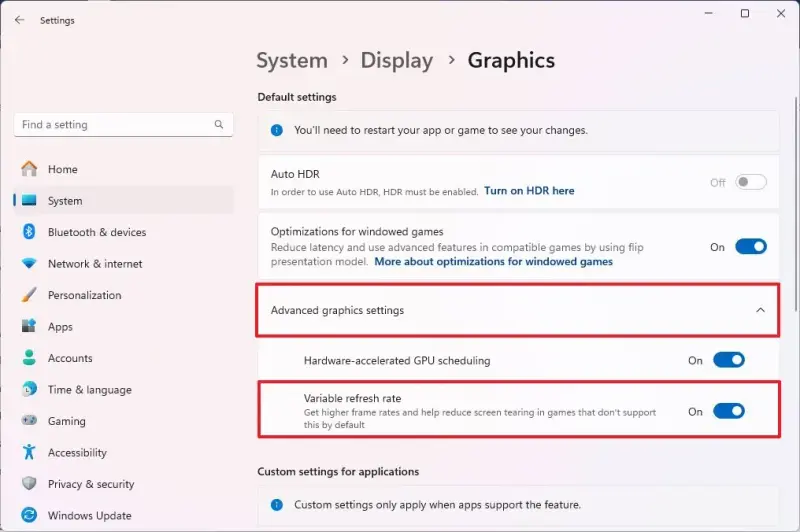
🖥 方法二:通过 英伟达 控制面板启用 G-Sync(仅限 英伟达 用户)
如果你使用的是英伟达显卡,VRR 功能是通过 G-Sync 实现的。请按以下步骤操作:
✅ 步骤如下:
- 打开 开始菜单,搜索 “英伟达 控制面板”
- 在左侧导航栏点击 显示(Display)
- 选择 设置 G-SYNC
- 勾选 启用 G-SYNC 兼容模式
- 点击 应用 完成设置
此时回到 Windows 设置的“图形设置”页面,你应该能看到 可变刷新率(VRR)已启用。
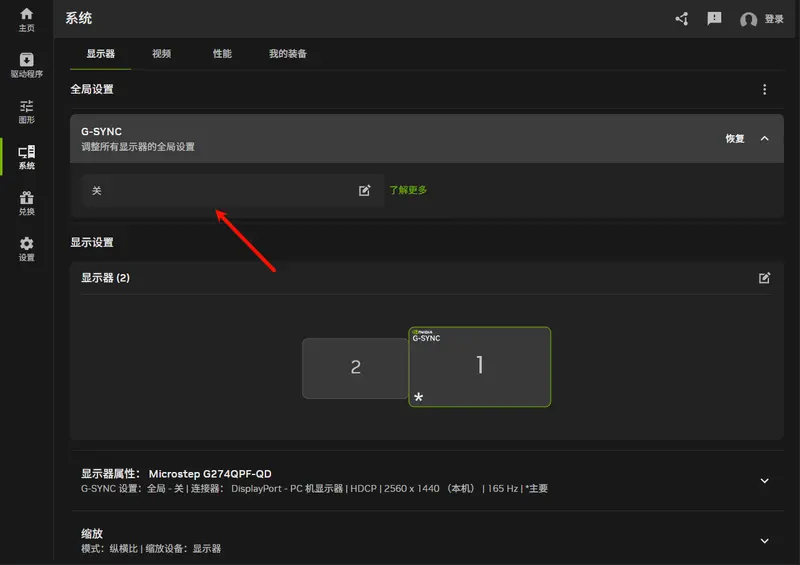
🖥 方法三:通过 AMD Radeon 设置启用 FreeSync(仅限 AMD 用户)
对于 AMD 显卡用户,你需要在 Radeon 设置 中启用 FreeSync:
✅ 步骤如下:
- 右键桌面,打开 AMD Radeon 设置
- 转至 显示器(Display) 页面
- 找到你的显示器,勾选 FreeSync Premium Pro 或类似选项
- 应用更改并重启电脑(如提示需要)
之后,Windows 的 VRR 开关应自动识别为“受支持”。
📌 注意事项与常见问题
❗ VRR 不等于 DRR
- VRR(Variable Refresh Rate):用于游戏场景,减少画面撕裂,提升帧同步;
- DRR(Dynamic Refresh Rate):主要用于延长笔记本电池寿命,根据内容动态调整刷新率。
两者作用不同,不要混淆。
🧩 适用范围
- 主要适用于 DirectX 11 和 DirectX 12 游戏;
- 对某些未原生支持 VRR 的游戏也有效;
- 不会影响非全屏应用程序或桌面环境。
📂 显示器设置建议
- 在显示器菜单中确认是否启用了 FreeSync/G-Sync;
- 某些显示器需手动切换至“Gaming”或“FreeSync 模式”才能生效;
- 若使用电视作为显示器,请检查是否开启了“游戏模式(Game Mode)”。
🧪 故障排查建议
| 问题 | 解决方法 |
|---|---|
| 设置中找不到 VRR 选项 | 检查硬件是否支持,确认接口连接正常 |
| 启用后无效果 | 尝试更新显卡驱动,重启显示器与电脑 |
| 屏幕闪烁或不稳定 | 关闭其他显示增强功能(如超频刷新率) |
| 笔记本无法启用 | 检查显卡是否支持,部分轻薄本可能禁用此功能 |








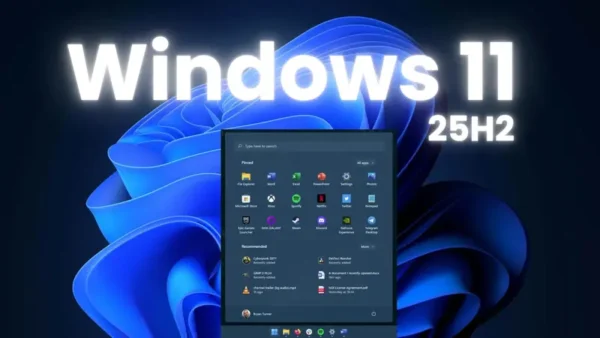
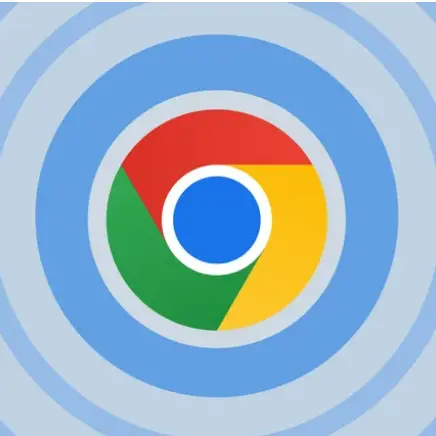
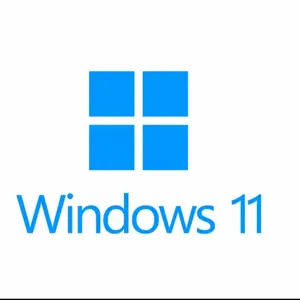
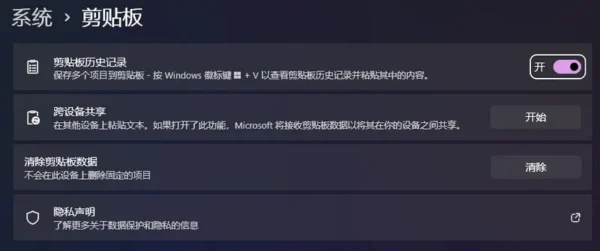
评论